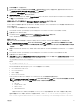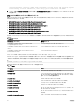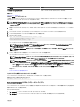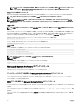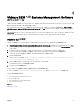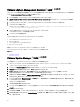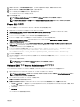Install Guide
13. スキャン をクリックして、パッチおよび拡張 を選択し(デフォルトで選択されない場合)、スキャン をクリックします。
14. ステージ をクリックし、作成したホスト拡張 を選択し、指示に従います。
15. ステージングが完了したら 修正 をクリックして、指示に従います。
Server Administrator インストールが完了しました。
16. ホストを再起動します。
メモ: VMware Update Manager についての詳細は、VMware の公式ウェブサイトを参照してください。
メモ: Server Administrator は、VUM リポジトリ https://vmwaredepot.dell.com/ からインストールすることができます。
Power CLI の使用
Power CLI を使用して Server Administrator をインストールするには、次の手順を実行します。
1. 対応 Windows システムに ESXi の対応 PowerCLI をインストールします。
2. OM-SrvAdmin-Dell-Web-<version>-<bldno>.VIB-ESX<version>i_<bld-revno>.zip ファイルを ESXi ホストにコピーします。
3. bin ディレクトリに移動します。
4. Connect-VIServer を実行して、サーバおよびその他の資格情報を提供します。
5. ESXi 6.0 U3 の対応 vSphere CLI を使用して ESXi ホストにログオンし、データストアを作成します。
6. /vmfs/volumes/<datastore_name> ディレクトリにある ESXi 6.0 U3 ホストにフォルダ OM-SrvAdmin-Dell-Web-<version>-
<bldno>.VIB-ESX<version>I
を作成します。
7. ESXi 6.0 U3 ホストの ESXi zip ファイルを /vmfs/volumes/<datastore_name>OM-SrvAdmin-Dell-Web-<version>-<bldno>.VIB-
ESX<version>I ディレクトリにコピーします。
8. 上で指定したディレクトリで zip ファイルを解凍します。
9. Power CLI で次のコマンドを実行します。Install-VMHostPatch -VMHost 10.94.171.97 - HostPath /vmfs/
volumes/<datastore_name>name>/OMSrvAdmin- Dell-Web-<version>-<build
ID>.VIBESX<version>i/ cross_oem-dell-openmanage-esxi_<version>-0000- metadata.zip
10. ESXi ホストを再起動します。
11. 次のコマンドを実行して、ホストに OpenManage が正常にインストールされたかどうか確認します。esxcli software vib list|
grep -i open
OpenManage が表示されます。
メモ: Power CLI についての詳細は、VMware の公式ウェブサイトを参照してください。
VMware ESXi での Server Administrator のアクセス
Server Administrator ウェブサーバーインタフェースを使用して VMware ESXi での Server Administrator を管理するには:
1. 他のシステムには Server Administrator ウェブサーバーインタフェースのみをインストールします。
メモ: Server Administrator ウェブサーバーインタフェースのバージョンが、インストール済みの Server Instrumentation のバー
ジョンと同じかそれ以上であることを確認します。
2. Server Administrator ウェブサーバーインタフェースを実行します。
管理下システムログイン 画面が表示されます。
3. 管理下システムログイン 画面で、アクセスしたい VMware ESXi システムの次の資格情報を入力し、送信 をクリックします。
• ホスト名 / IP アドレス: — 管理ステーションのホスト名または IP アドレス。ホスト名または IP アドレスを、ホスト名:ポート番号、または
IP アドレス:ポート番号のフォーマットで入力します。
• ユーザー名:
• Password:
Server Administrator 画面が表示されます。
29